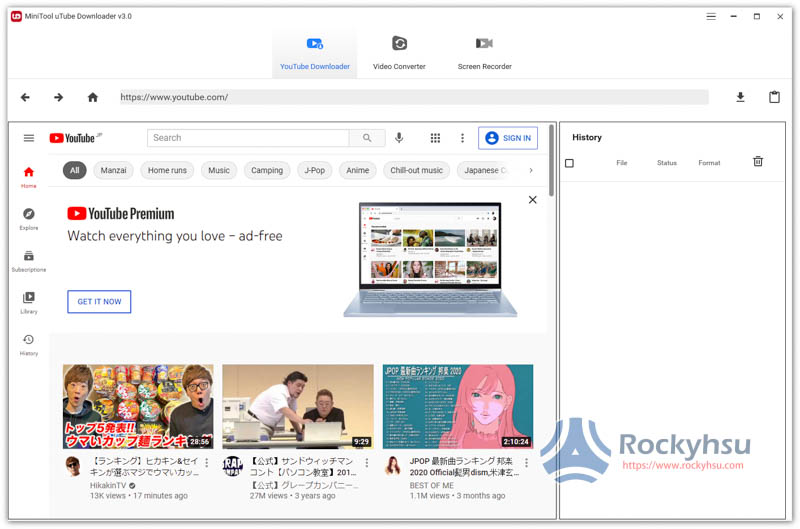網路上雖然有不少 YouTube 免費下載工具,但用來用去還是桌面版好用,不僅煩人的廣告,基本上都不太會失效,隨時想下載都行,像這篇要推薦的 MiniTool uTube Downloader 就非常不錯,最高支援 8K、4K 畫質的 YouTube 影片下載,也內建轉檔功能,提供的格式還相當多,連 MP3 320kbps 音質都有,而且完全免費,幾乎可說是目前最好用的 Windows YouTube 下載器,下面就介紹給大家。
文章目錄
MiniTool uTube Downloader 軟體介紹與操作教學
步驟 1 – 選擇你要使用的功能
打開軟體之後,主功能選單位於上方,由左到右分別是 YouTube Downloader(YouTube 下載器)、Video Converter(影片轉檔)與 Screen Recorder(螢幕錄影)。雖然沒有中文介面,但操作蠻簡單的: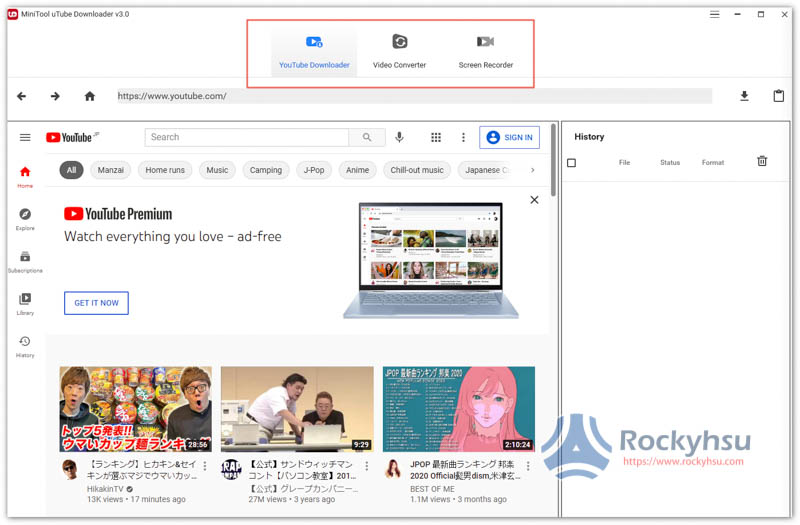
步驟 2 – 找到你要下載的 YouTube 影片
介面下方其實就是瀏覽器,而且預設首頁就是 YouTube,你可以直接搜尋影片,或把要下載的網址貼在網址列上也行,接著點擊網址列右側的 “下載圖示”: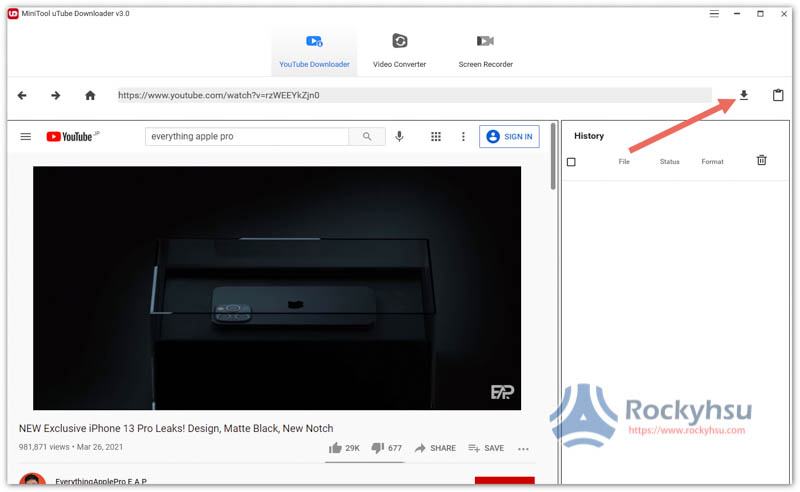
步驟 3 – 選擇要下載的解析度與格式
接著就會跳出格式選項,這款最高支援到 8K 解析度,而我示範的這部影片最高只到 4K,因此最高畫質就是 4K。2K 以上畫質的影片格式都是 webm,不過這不用擔心,下載之後可以再透過內建的轉檔功能,轉成 MP4。下方字幕就看你需不需要,不需要把勾勾取消掉,然後按 Download 下載: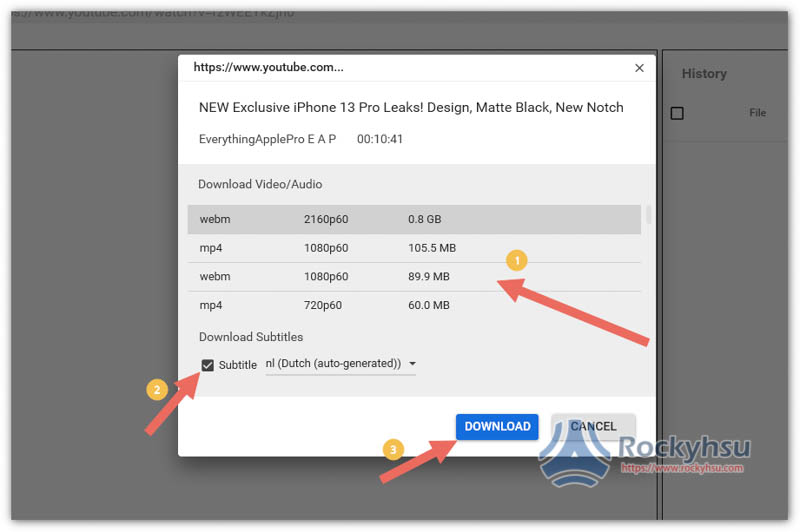
就會開始下載,右側也會顯示下載進度,速度還蠻快的: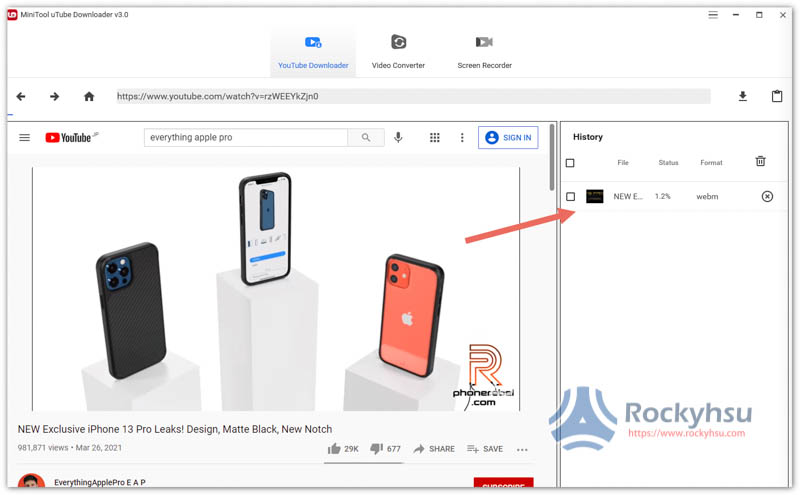
步驟 4 – 一鍵找到下載儲存位置
下載完成後,按右側的搜尋圖示,就能開啟下載儲存資料夾: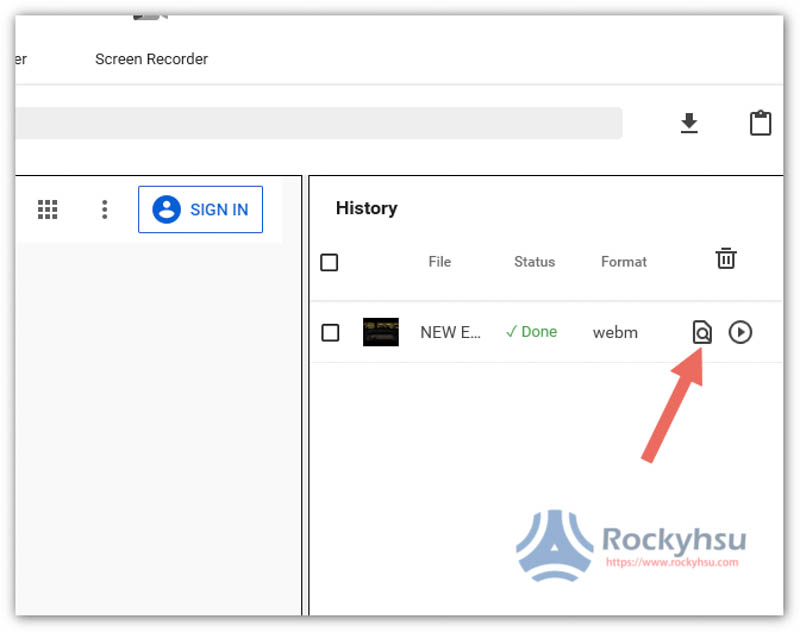
如下圖所示: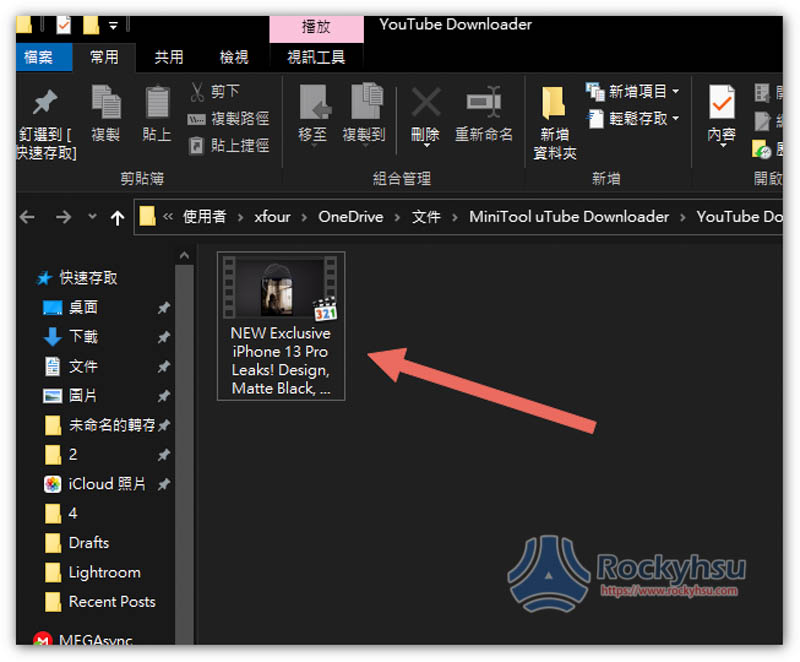
步驟 5 – 把 webm 轉成 MP4 格式
我剛下載最高解析度的選項,因此格式是 webm,這裡也示範轉成 MP4 的操作過程。
另外,這 webm 格式也包含聲音,因此轉檔之後影像與聲音都會有。
點擊第二個 Video Converter,然後把檔案拖曳進來: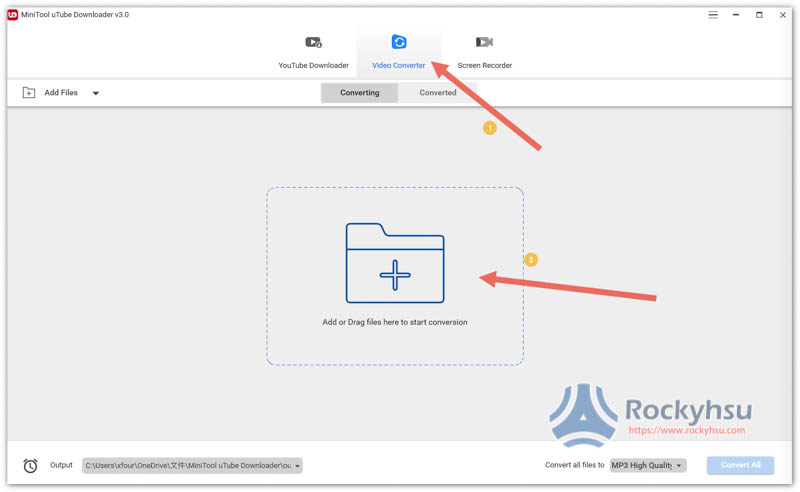
按 Target 下方的小圖示來選擇轉檔格式: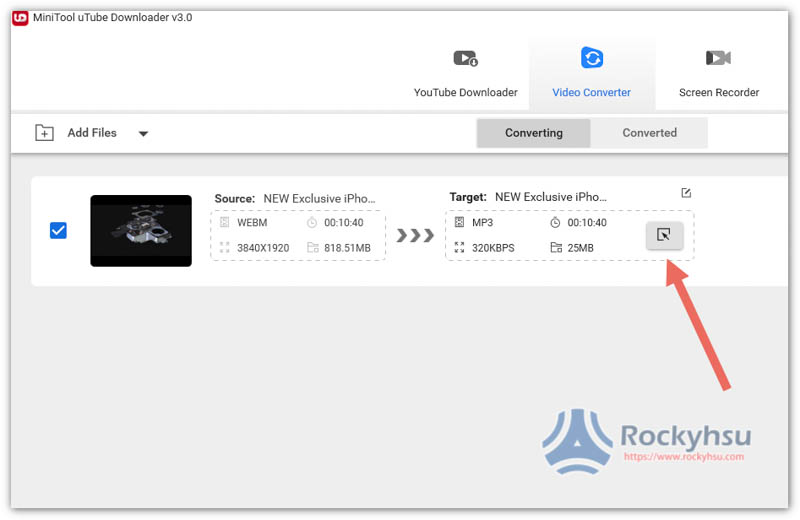
有 Video 影片、Audio 音訊、Device 設備三種分類,這點相當不錯,可以很快找到我們要的格式。而不知道該轉成什麼格式的人,可直接從設備中找,如:適合 iPhone、Android 手機: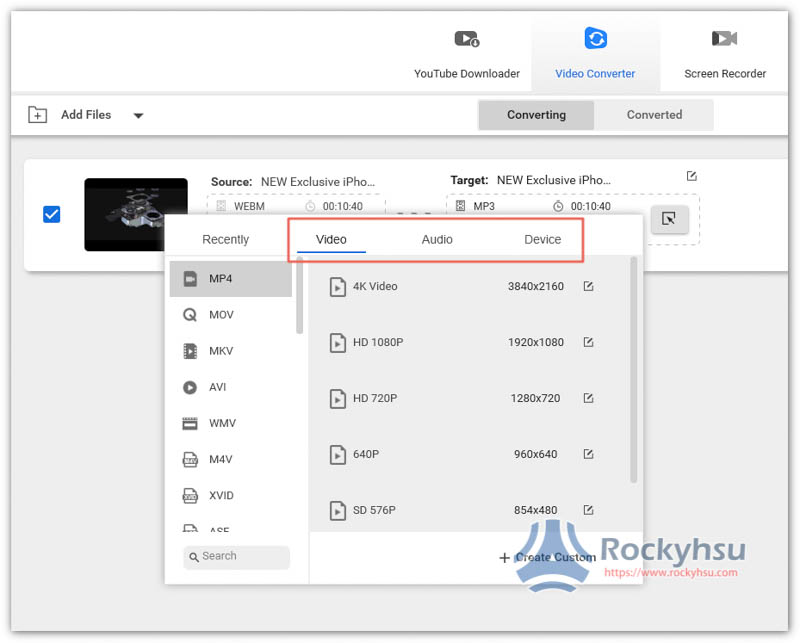
我一樣轉成 4K 畫質的 MP4 檔,設定完後就按右側的 Convert: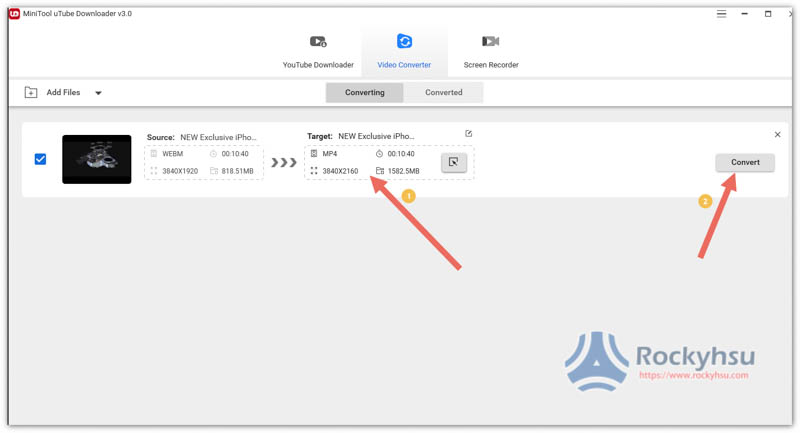
轉檔完成後,記得把原檔手動刪除。轉檔速度還蠻快的: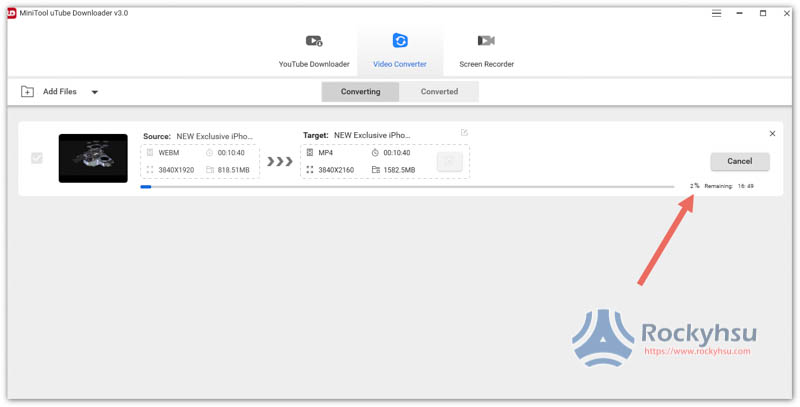
步驟 6 – 下載 YouTube MP3 音樂
這款沒有提供 YouTube MP3 的下載選項,因此想下載 MP3 音樂的人,需要先下載影片後,再透過轉檔功能轉成 MP3 格式,雖然感覺好像很麻煩,但它可以一次轉檔多個檔案,所以也還好,下面就示範給你看。
找到你要下載的 YouTube 音樂後,點擊右上角下載圖示: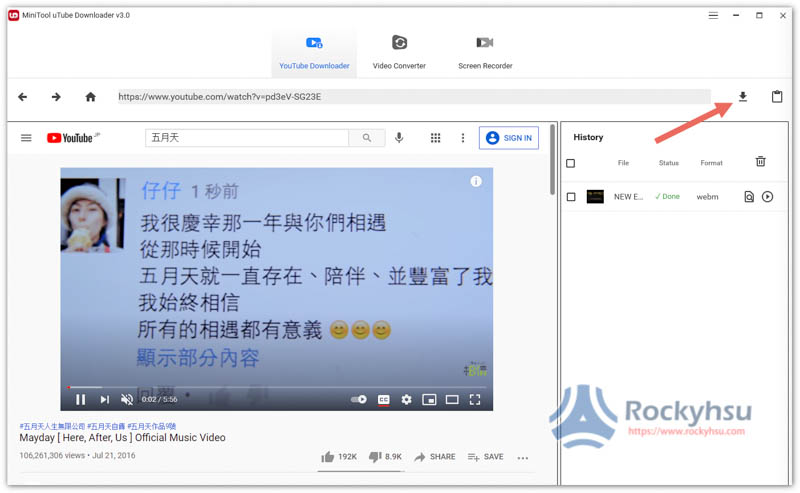
選擇格式,基本上選 1080p 就好,把下方的字幕勾勾取消掉,按 Download 下載: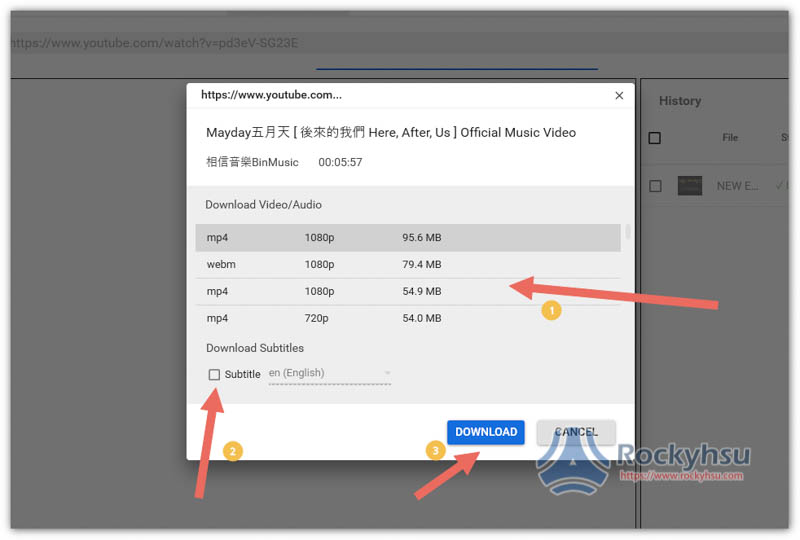
把下載好的 YouTube 音樂全部丟進轉檔功能,選擇好 MP3 格式與音質(最高 320kbps),按右下角 Convert All 就會開始轉檔: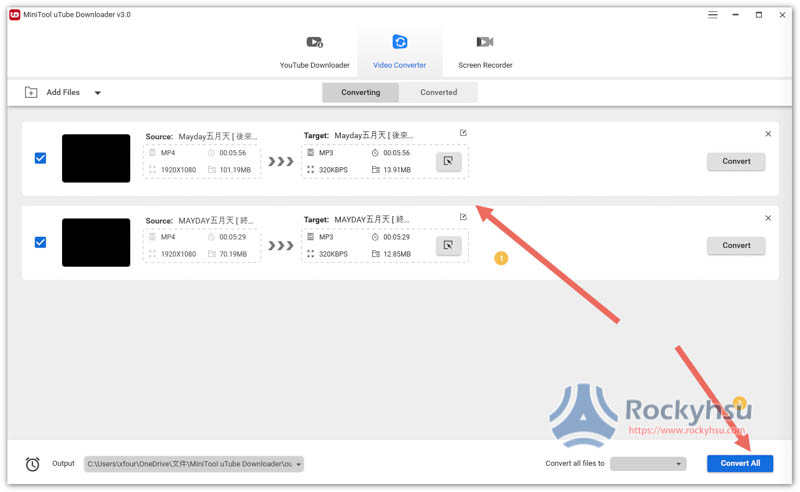
像這樣,YouTube MP3 音樂下載成功,整個操作過程其實不超過一分鐘(不包含下載與轉檔時間):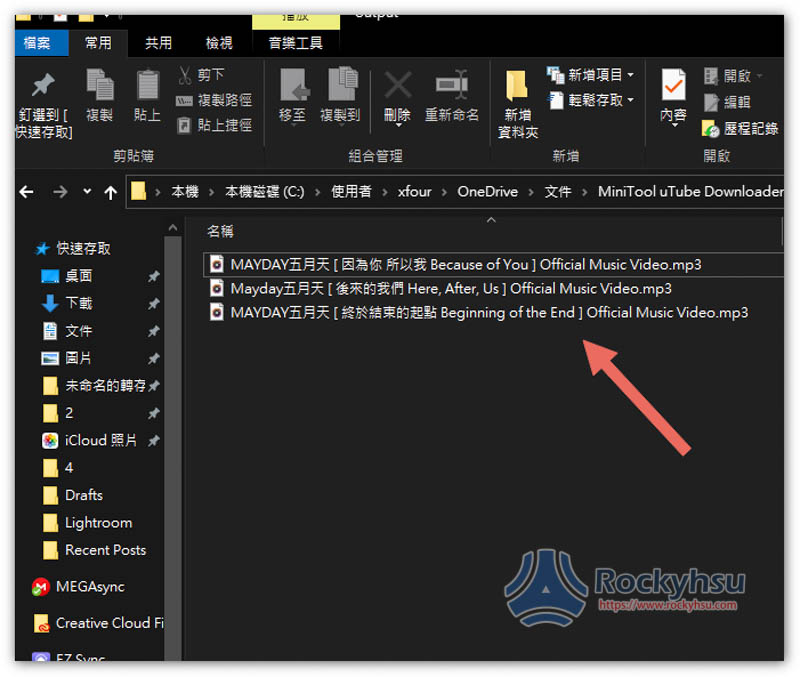
總結
對於想收藏 YouTube 影片,或線上免費抓歌的人來說,相當推薦使用這款免費軟體,真的很好用,平時沒下載需求,也能當成轉檔工具用,一套滿足兩個需求。
至於螢幕錄影我就沒測試了,有興趣的人可自行玩玩看。操作上如有任何問題,可於文末留言給我,我會盡力幫大家解答。
精選文章: